1、本课主要是讲动画基础系统回顾,第一个是时间轴动画,【打开】PPT软件,【打开】动画案例。具体显示如图示。

2、单击【插入】-【形状】-【线条】,选择【任意多边形形状工具】,给画面添加不规则的线条。具体操作如图示。

3、根据背景素材山脉形状,找到起点位置并单击,【拖动】鼠标至第一个节点处双击【确认】,第一个时间段的线条如图示。

4、使用相同的方法,依次沿着山脉走向给其他的时间段添加线条形状,打开【选择窗格】,【选择】所有的线条图层,右击【设置形状格式】,具体参数如图示。具体效果如图示。

5、调整线条与时间节点椭圆的图层顺序,打开【动画窗格】,按Shift键选择所有的线条,单击【动画】-【进入】-【擦除动画】,单击【效果选项】自左侧。具体操作如图示。

6、【选择】所有线条动画图层,右击选择【单击开始动画】。具体操作如图示。

7、按Shift键【选择】所有的时间节点椭圆对象,添加【缩放动画】,右击选择【从上一项开始】。具体操作如图示。

8、调整动画图层顺序,按Shift键【选择】所有的直线对象,单击【动画】-【进入】-【擦除动画】,单击【效果选项】自下而上,右击选择【从上一项开始】,拖动图层至对应的动画组。具体操作如图示。

Hello 大家好 ,这里是锐普的PPT动画课 ,我是浩元 ,在前几节课当中我们已经学习了工具 ,操作 动画效果 组合动画以及拆解思维 ,可以说只要你有认真的践行所学的知识 ,哪怕在这之前你对于PPT动画真的一无所知 ,那么截止到现在你也一定打下了一个系统坚实的基础 ,但所谓一口气吃不成个胖子 ,步子迈太大容易扯着蛋 ,今天就让我们对所有基础内容的章节 ,做一个系统性的回顾 ,实践出真知 让我们用最真实的案例 ,感受一下 ,今天让我们对动画课程基础部分的内容做一个系统性的回顾 ,首先我们要来看的一个案例就是时间轴动画 ,现在在大家面前的是一张山脉的图片 ,我们今天所要呈现的时间轴是一种非常新颖的 ,基于我们图片本身的特征和属性 ,依附而成的一种时间轴 ,大家先来感受一番 ,随着我们每一次点击都会出现一个时间节点及相对应的事件 ,这种动画触发方式大家一定很熟悉 ,是我们的鼠标单击触发 ,随着我们每一次点击我们的时间轴在不断的推进 ,同时今年是我们的2017年 ,所有我们将2017做了一个颜色上的处理 ,让它特地的标新立异突出出来 ,那么同时我们还可以展望一下2018 ,所以大家不难发现像这样一种时间轴的呈现 ,不管是从形式上还是动画上 ,都非常适合我们的线下演示 ,当你在年终报告中能够呈现出 ,这样的时间轴动画时 ,想必边上的人一定会对你刮目相看 ,那么接下来我们来看一下这种时间轴动画该如何制作 ,让我们进入到工程界面当中 ,现在大家所看到的是一个没有添加任何动画的静态的时间轴 ,来看一下这其中缺少了什么元素 ,最重要的 ,这其中少了一个依托我们山势 ,不断延伸前进的一个线条 ,在先前的动画中大家会发觉 ,随着我们每一次鼠标点击 ,
都会出现一段线条一个时间节点 ,以及相对应的年度大事件 ,那么在这其中我们就需要添加 ,1段 2段 3段 4段 5段 6段 ,共计6段线条 ,我们来为这个页面添加一下 ,大家在插入形状当中 ,点击线条当中的 ,任意多边形形状我们点击 ,好 接下来我们来为它添加线条 ,首先从我们画面的最左端我们定下一个点 ,然后松开我们的鼠标左键 ,接下来依托的山势我们在这里再定下一个点 ,好 接下来我们定在我们这一个 ,第一个时间节点上 ,鼠标双击 ,那么我们第一个形状就已经定下来了 ,接下来我们再为它添加第二段 ,好 我们从上一个地方结束的地方开始 ,鼠标左键单击 ,接下来连接第二个时间节点 ,鼠标双击结束这个形状的绘制 ,接下来我们定第三个点 ,接下来的所有点我们都如法炮制 ,但最重要的一点就是我们要依托我们的山势 ,这样的话我们的整体时间轴 ,这一个页面的制作就会显得非常非常的精美 ,非常非常的有质感有设计感了 ,好 我们已经添加了三段线条 ,四段 ,第五段 ,最后一段 ,我们把六段线条全部都已经添加完毕了 ,那么接下来我们打开一下选择窗格 ,选中一下这六个对象 ,接下来我们为它简单的修改一下属性 ,那么我先修改一下它的颜色 ,因为原本的蓝色肯定是很不和谐的 ,那么再接下来我们来修改一下它的短划线类型 ,比如说我想挑选一下这样的一个形状 ,好 那么我把它的粗细稍微调细一点 ,此时就会发觉很和谐了 ,
好 我们来先放到最大的页面 ,在这个页面当中我们仍然会发觉有一些小瑕疵 ,大家请看 ,在这里我们这一个时间节点 ,给它设置了一个特殊的红色 ,那么因此会发觉和我们的整体 ,这一个黑色的线条有一点格格不入 ,同时它也被我们黑色线条给盖压住了 ,会有一些瑕疵在这里 ,那么我们现在所需要做的 ,就是把这个时间节点它的层级顺序给调上来 ,盖住我们这个黑色线条 ,大家进入到工程界面当中 ,我们选中这一个对象 ,然后鼠标右键置于顶层 ,再来感受一番 ,现在我们盖住了黑色线条整体和谐了很多 ,到现在我们已经完成了 ,这一个页面的基本制作 ,我们要为它来添加一下动画 ,大家打开我们的动画窗格 ,选中我们之前所添加的这六段线条 ,此时摁住Shift我们就可以同时多选 ,好 全部选中之后 ,我们来为它添加一个动画 ,擦除动画 ,默认的擦除动画它的方向是自下而上 ,那我们需要把它改成自左往右 ,这六个线条的动画是我们所有动画组的触发动画 ,所有我们把它全部都改成单击开始的触发方式 ,好 添加完了六根线条的动画 ,接下来我们依次再为其它对象添加一下动画 ,首先我们要添加一下的是时间节点它的动画 ,好 我们依次选中这些时间节点 ,我们会发觉因为我们元素过多经常容易出现选错的情况 ,那么这个时候我们可以擅加利用我们的选择窗格 ,
课程反馈
收到你的反馈,我们将提供更好体验给你


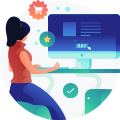




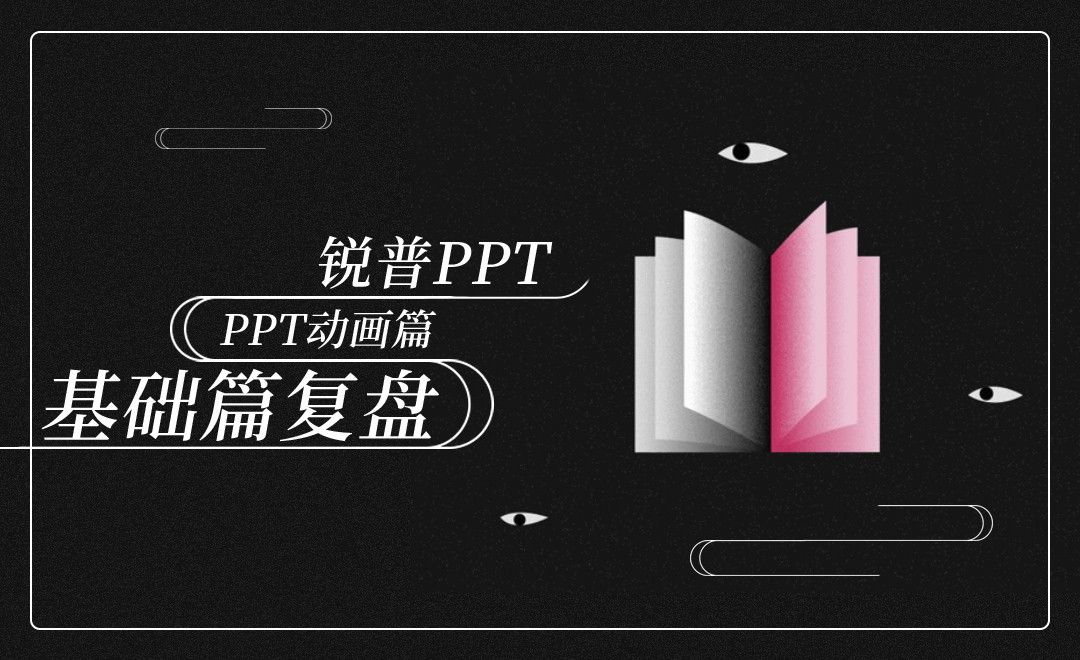




 复制
复制



